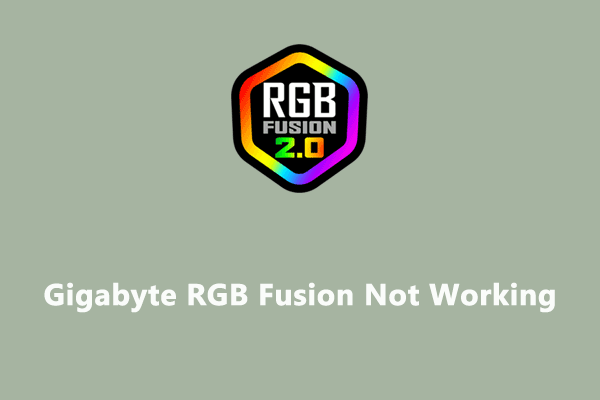Не можете удалить файлы с USB-накопителя? Вот исправления
USB-накопитель в настоящее время является широко используемым портативным устройством хранения данных. В большинстве случаев вы можете без проблем удалять файлы на USB-накопителе и управлять ими. Но в некоторых случаях случается проблема, что невозможно удалить файлы с флешки. Чтобы помочь вам решить эту дилемму, MiniTool Solutions предлагает это руководство.
Щелчок правой кнопкой мыши и выбор «Удалить» в контекстном меню должны быть хорошо известным методом удаления файлов. Но вы можете получить сообщение об ошибке, запрещающее удаление файлов. Есть несколько ситуаций, когда удалить файлы с флешки не получается. Взгляните кратко:
- USB-накопитель имеет защиту от записи.
- USB-накопитель атакован вирусом.
- На USB-накопителе имеются логические ошибки.
- И т. д.
Исправление 1. Запустите сканирование на вирусы
Во-первых, вы можете выполнить проверку на вирусы с помощью Защитника Windows, чтобы проверить, атаковано ли ваше устройство вирусами или вредоносными программами.
1. Введите Защита от вирусов и угроз в поиске Windows и нажмите Входить чтобы открыть соответствующее окно.
2. Выберите Параметры сканирования на правой панели.
3. Выберите один вариант сканирования в соответствии с вашей ситуацией, затем нажмите Сканировать сейчас.

Исправление 2. Снимите защиту от записи с USB-накопителя
Если ваш USB-накопитель защищен от записи, вы не сможете удалять или перемещать файлы с USB-накопителя. Чтобы удалить на USB-накопителе файлы, которые невозможно удалить, сначала следует снять защиту от записи.
1. Введите Командная строка в строку поиска Windows.
2. Щелкните правой кнопкой мыши наиболее подходящий результат и выберите Запустить от имени администратора.
3. Введите следующие командные строки и нажмите Входить в конце каждого.
- часть диска
- список дисков
- выберите диск х (x относится к номеру вашего USB-накопителя)
- атрибуты диска очистить только для чтения
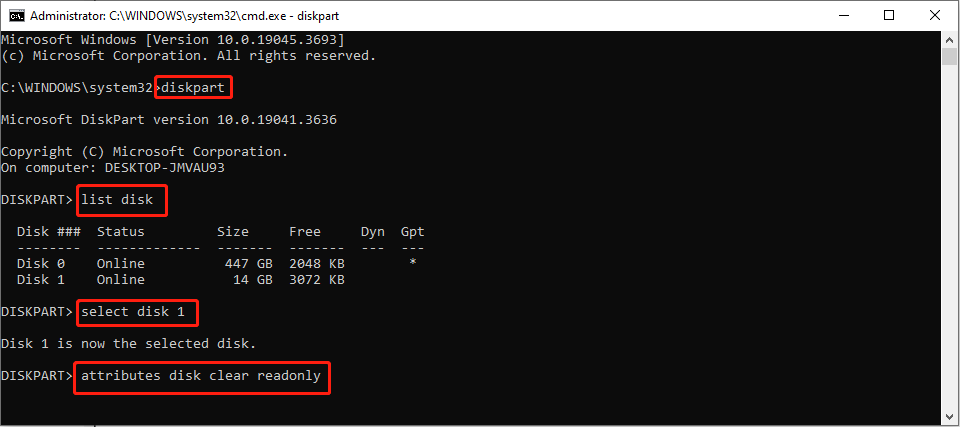
В некоторых случаях вы не можете удалить файлы с USB-накопителя из-за того, что файлы повреждены или недоступны. Вы можете запустить инструмент проверки ошибок, чтобы обнаружить проблему файловой системы.
1. Нажмите Победа + Е чтобы открыть проводник.
2. Щелкните правой кнопкой мыши USB-накопитель на левой боковой панели и выберите Характеристики из контекстного меню.
3. Переключитесь на Слишкомl и нажмите на Проверять кнопка под Проверка ошибок раздел.

Исправление 4. Отформатируйте USB-накопитель.
Последний способ — форматирование USB-накопителя. Форматирование может исправить большинство ошибок на вашем USB-накопителе, например, вы не можете удалить файлы на USB-накопителе, но сотрут все ваши данные.
Мастер разделов MiniTool это комплексный инструмент управления разделами. Вы можете запустить это программное обеспечение для форматирования и изменения размера разделов для основных нужд. Кроме того, он поддерживает перенос ОС на HDD/SSD, восстановление MBRвыполнение поверхностных испытаний и другие профессиональные функции.
Мастер создания разделов MiniTool FreeНажмите, чтобы загрузить100% чисто и безопасно
Чтобы отформатировать USB-накопитель с помощью MiniTool Partition Wizard, вам необходимо скачать и установить его на свой компьютер.
После подключения USB-накопителя к компьютеру запустите программное обеспечение. Затем вы можете выбрать раздел USB и нажать Форматировать раздел под Управление разделами раздел на левой панели. Теперь вы можете изменить настройки.

Нажмите ХОРОШО чтобы начать процесс форматирования. Затем вы можете просмотреть состояние USB. Если какая-то информация неверна, вы можете отменить изменение и сбросить его. Нажмите Применять в левом нижнем углу, чтобы полностью применить изменения.
Дальнейшее чтение
Если на отформатированном USB-накопителе хранятся важные файлы, вам следует немедленно их восстановить. Восстановление файлов с отформатированных устройств отличается от восстановления из корзины. Вам следует обратиться за помощью к профессиональному программному обеспечению для восстановления данных, например MiniTool Power Data Recovery.
Это бесплатное программное обеспечение для восстановления файлов позволяет восстановить файлы с отформатированного USB-накопителя, неопознанного жесткого диска и даже незагружающегося компьютера. Это программное обеспечение поддерживает различные типы файлов для предварительного просмотра и извлечения. Вы можете сначала попробовать бесплатную версию, чтобы выполнить глубокое сканирование и восстановить до 1 ГБ файлов.
MiniTool Power Data Recovery бесплатноНажмите, чтобы загрузить100% чисто и безопасно
Заключительные слова
Это все о том, как исправить невозможность удаления файлов с USB-накопителя. Вы можете попробовать упомянутые выше методы, чтобы удалить файл и устранить проблемы на USB-накопителе. Если ваши файлы потеряны в процессе исправления, попробуйте MiniTool Power Data Recovery, чтобы вернуть их.
Надеюсь, этот пост вдохновит вас.